Knjiga voženj
Knjiga voženj je prvenstveno namenjena vodenju evidence službenih voženj za službena vozila, ki jih zaposleni uporabljajo kot boniteto. Knjigo voženj je v tem primeru potrebno voditi tudi za razmejitev davčno potrebnih in nepotrebnih stroškov povezanih s službenim vozilom.
V knjigo voženj preidemo tako, da kliknemo na ![]() v pregledu šifranta službenih vozil.
v pregledu šifranta službenih vozil.
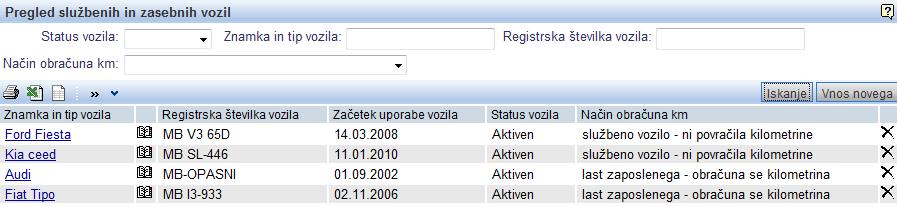 | ||||
| ||||
Po kliku se nam prikaže naslednja stran:
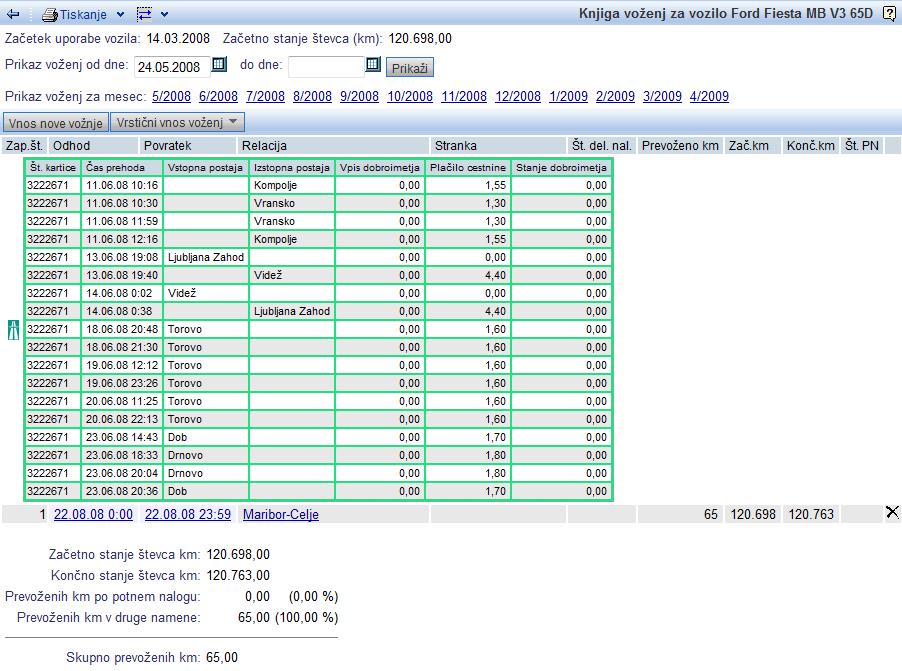 | ||||
| ||||
Knjiga voženj omogoča beleženje in urejanje evidence službenih poti. Pri tem vam program pomaga z avtomatskim razvrščanjem službenih poti po vnešenih datumih in stanjih števca oz. razdaljah. Obenem vas program opozarja na manjkajoče vožnje ali druge nepravilnosti v evidenci.
Program omogoča poljubne preglede knjige voženj v različnih časovnih obdobjih ter tiskanje knjige voženj in izvoz podatkov v programe iz zbirke Office.
Posamezne vožnje lahko v knjigo voženj dodajamo s klikom na gumb ali pa že direktno pri vnosu potnega naloga. Vsako vožnjo lahko povežemo s potnim nalogom, sicer pa jo bo program štel med privatne vožnje.
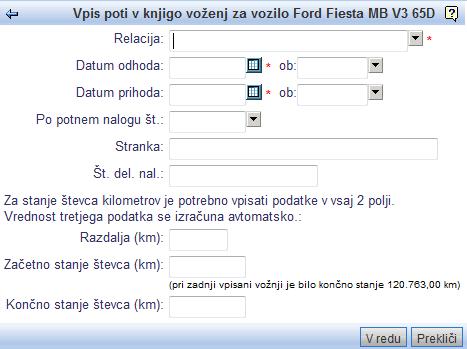 | ||||
| ||||
Pri vnosu posamezne vožnje vnesemo naslednje podatke:
| Relacija | Vpišemo prevoženo relacijo. Če smo na isti relaciji vozili že prej, jo lahko izberemo tudi s pritiskom na |
| Po potnem nalogu št. | Če gre za službeno pot, vpišemo številko potnega naloga. Potni nalog mora biti predhodno vnešen. Če potni nalog z vnešeno številko ne obstaja, lahko vnosno polje pustimo prazno in številko vnesemo kasneje, ko smo vnesli še potni nalog. |
| Datum odhoda, ob | Vpišemo datum in uro odhoda na pot. Podatek se uporablja za časovno razvrščanje voženj v knjigi voženj. |
| Datum prihoda, ob | Vpišemo datum in uro prihoda s poti. |
| Razdalja | Vpišemo skupno število prevoženih kilometrov. Če vpišemo število prevoženih kilometrov nam ni več potrebno vpisovati stanja števca, saj bo program sam v knjigi voženj izpisoval stanje števca, kot je bilo nazadnje pri predhodnji vožnji. |
| Začetno stanje števca (km) | Vpišemo začetno stanje števca. Vnos ni obvezen. Če vpišemo začetno stanje bo program preverjal ali se ostale vnešene poti ujemajo. |
| Končno stanje števca (km) | Vpišemo stanje števca ob povratku s poti. Vnos ni obvezen. Če vpišemo ta podatek, bo program preverjal ali se ostale vožnje ujemajo z vnešenim stanjem števca. |
Posamezne vožnje pa lahko v knjigo voženj dodamo tudi s klikom na gumb ki nam odpre meni v katerem izberemo mesec za katerega želimo vpisati vožnje, kot to prikazuje spodnja slika:
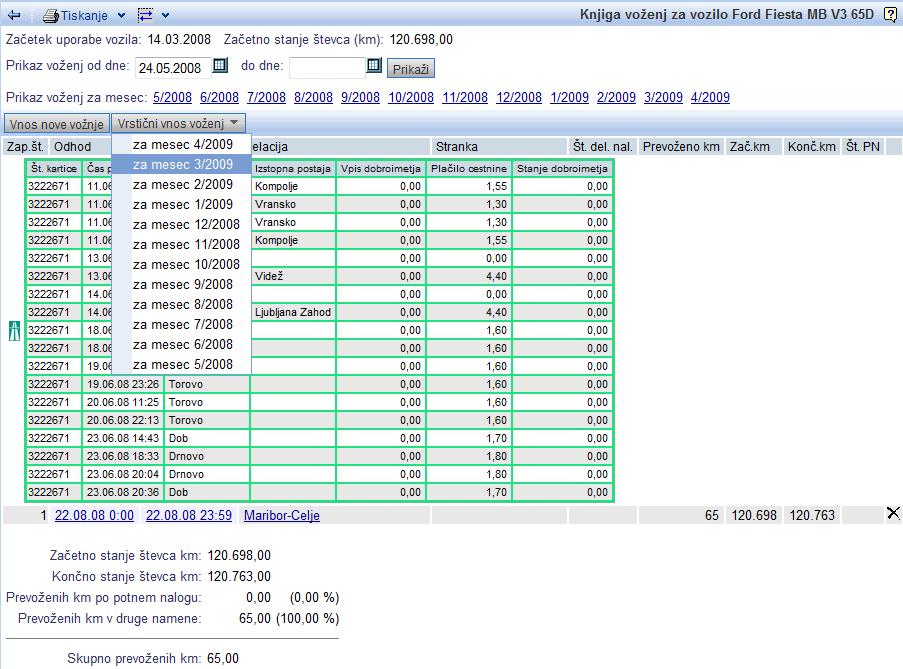 | ||||
| ||||
Ko smo kliknili na željeni mesec se nam odpre maska za vnos novih voženj, ki izgleda takole:
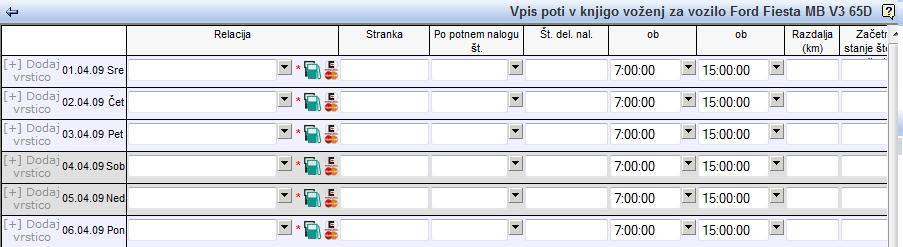 | ||||
| ||||
Pri vrstičnem vnosu posamezne vožnje pa vnesemo naslednje podatke:
| Relacija | Vpišemo prevoženo relacijo. Če smo na isti relaciji vozili že prej, jo lahko izberemo tudi s klikom na |
| Po potnem nalogu št. | Če gre za službeno pot, vpišemo številko potnega naloga. Potni nalog mora biti predhodno vnešen. Potni nalog lahko izberemo s klikom na |
| ob | Vpišemo samo uro odhoda na pot. Podatek se uporablja za časovno razvrščanje voženj v knjigi voženj. Uro lahko izberemo s klikom na |
| ob | Vpišemo uro prihoda s poti. Uro prihoda lahko izberemo s klikom na |
| Razdalja | Vpišemo skupno število prevoženih kilometrov. Če vpišemo število prevoženih kilometrov nam ni več potrebno vpisovati stanja števca, saj bo program sam v knjigi voženj izpisoval stanje števca, kot je bilo nazadnje pri predhodnji vožnji. |
| Začetno stanje števca (km) | Vpišemo začetno stanje števca. Vnos ni obvezen. Če vpišemo začetno stanje bo program preverjal ali se ostale vnešene poti ujemajo. |
| Končno stanje števca (km) | Vpišemo stanje števca ob povratku s poti. Vnos ni obvezen. Če vpišemo ta podatek, bo program preverjal ali se ostale vožnje ujemajo z vnešenim stanjem števca. |
Ko smo končali z vrstičnim vnašanjem voženj v knjigo voženj, je potrebno le še klikniti na gumb , ki se nahaja v spodnjem levem delu tabele kot to kaže spodnja slika:
| ||||
Ko kliknemo na gumb se podatki o vožnjah shranijo v knjigo voženj.
---
© E-RAČUNI d.o.o. 2003-2024